win7怎么升级win10的详细步骤图解
- WBOYWBOYWBOYWBOYWBOYWBOYWBOYWBOYWBOYWBOYWBOYWBOYWB转载
- 2023-07-23 23:01:092426浏览
Win10的发布,再一次刷新了以往Win7、Win8的用户更新数量,相比之前的Win8,win7升级Win10的用户更多,Win10在功能上显得更加给力。Win7用户更是可以直接升级Win10。如何升级Windows 7到Windows 10?接下来让我们一起看看Windows 7升级到Windows 10的教程。
1、首先我们要在微软官方网站中下载微软工具。
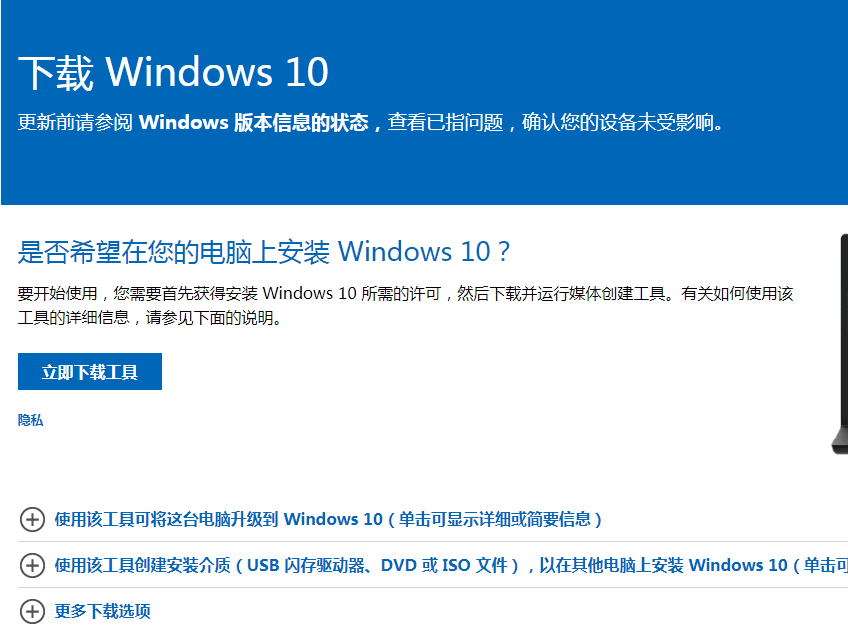
2、然后在桌面打开软件之后点击接受协议。
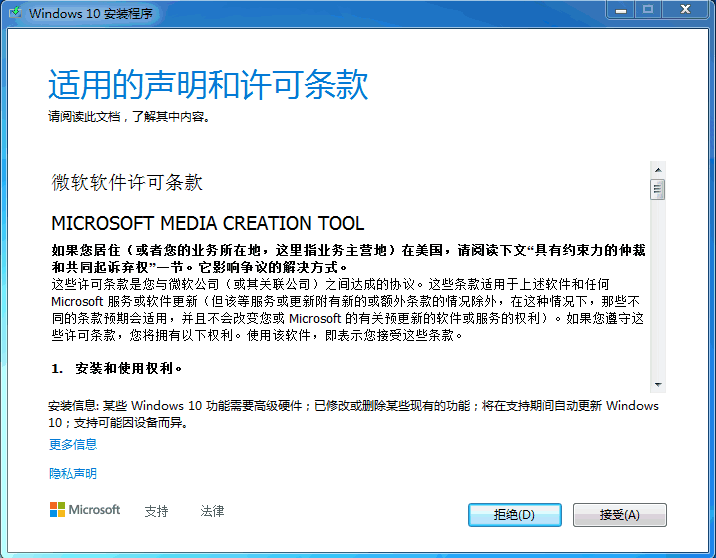
3、然后我们就点击立即升级这台电脑。
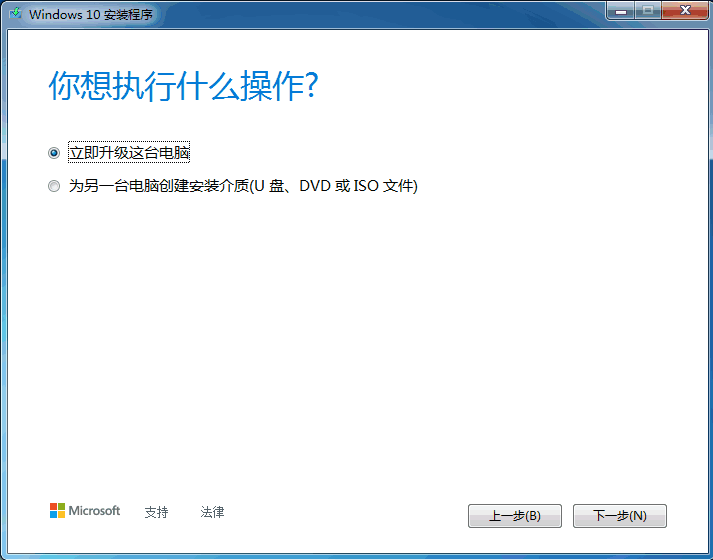
4、接着就会开始下载windows10系统啦。
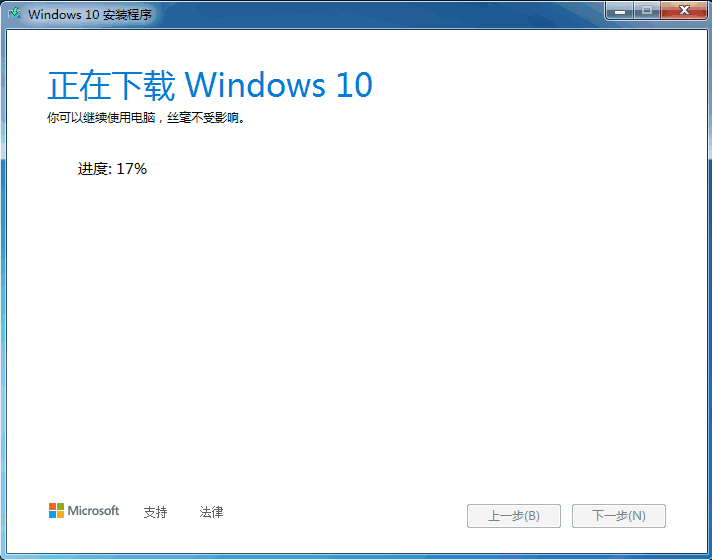
5、再接着就创建win10系统介质。
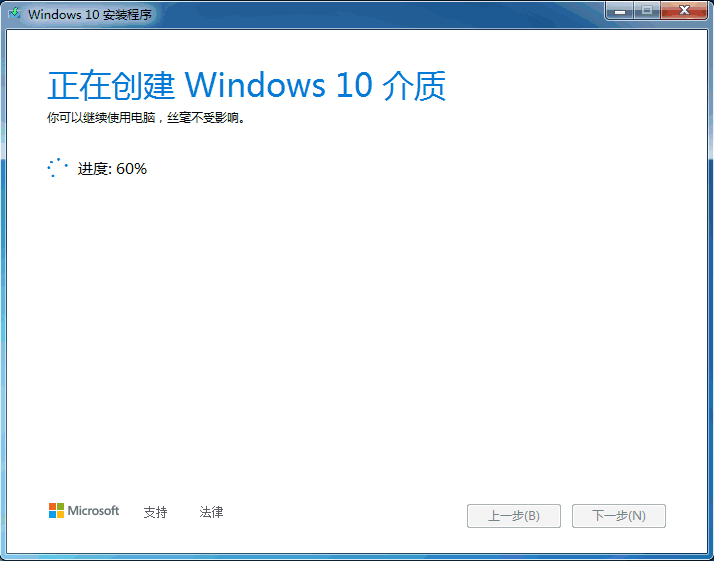
6、最后我们输入产品密钥就可以使用啦。
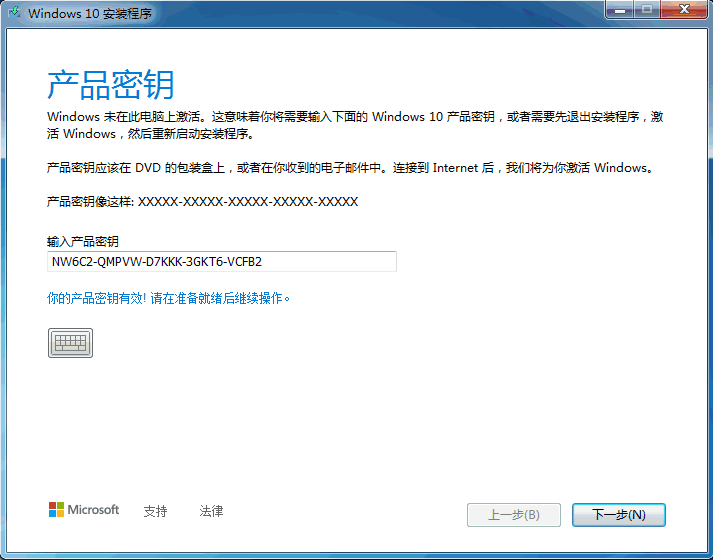
以上就是win7怎么升级win10的步骤教程啦,希望能帮助到大家。
以上是win7怎么升级win10的详细步骤图解的详细内容。更多信息请关注PHP中文网其他相关文章!
声明:
本文转载于:windows7en.com。如有侵权,请联系admin@php.cn删除
上一篇:为什么Win7系统提示驱动丢失下一篇:傻瓜式一键装机的图文教程

